标签:文件 自动配置 x86_64 参数 下载 centos7 运行 开始 中文
敬语
为常年奋斗、努力工作在一线,并为操作系统发展做出突出贡献的的大佬们致敬,此处深思几分钟...
科普
CentOS(Community Enterprise Operating System,中文意思是:社区企业操作系统)是Linux发行版之一,它是来自于Red Hat Enterprise Linux依照开放源代码规定释出的源代码所编译而成。由于出自同样的源代码,因此有些要求高度稳定性的服务器以CentOS替代商业版的Red Hat Enterprise Linux使用。两者的不同,在于CentOS并不包含封闭源代码软件。
更多信息可自行脑补:https://wiki.centos.org/zh/Manuals/ReleaseNotes/CentOS7
正题
安装君手把手教你安装CentOS 7操作系统,进入正题,详细见下述安装步骤:
下载镜像文件
由于文件比较大,鉴于网盘各种本土压制,再加上买不起的会员,所以小伙伴自行去官网下载哦,本次演示需要安装的操作系统信息:
官方(http://www.centos.org/)提供三个版本,分别如下:
此处以VMware? Workstation 12 Pro 为例,关于VMware? Workstation 12 Pro安装后续更新,小伙伴要关注哦...

开始安装
---------------------
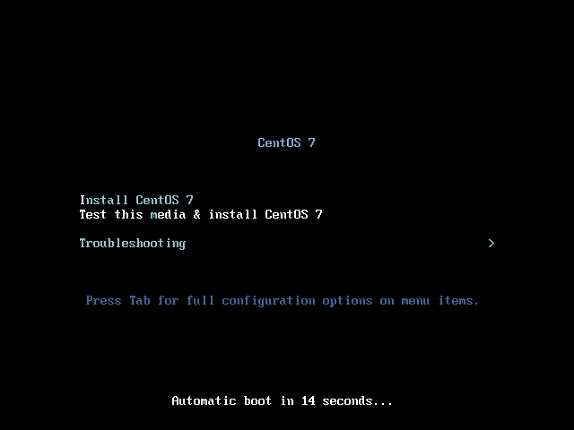
第 1 步
---------------------
操作系统检测,可对其所运行的软件环境进行检测,如果有问题会显示出来,不过需要5分钟左右的时间(机器配置差就不说了哈),不想等待的小伙伴可以直接选择安装,Install CentOS7 ,不需要检测即可;
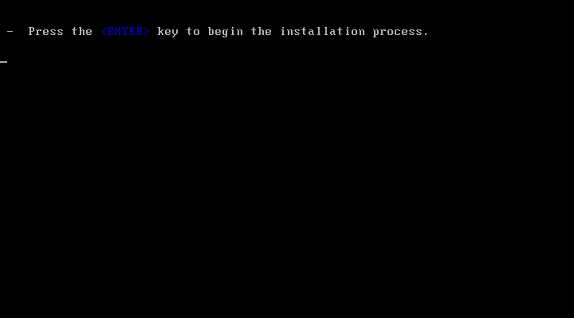
第 2 步
---------------------
开始进入安装;
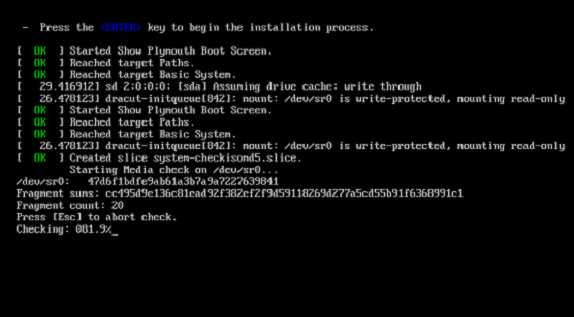
第 3 步
---------------------
安装进行中...;
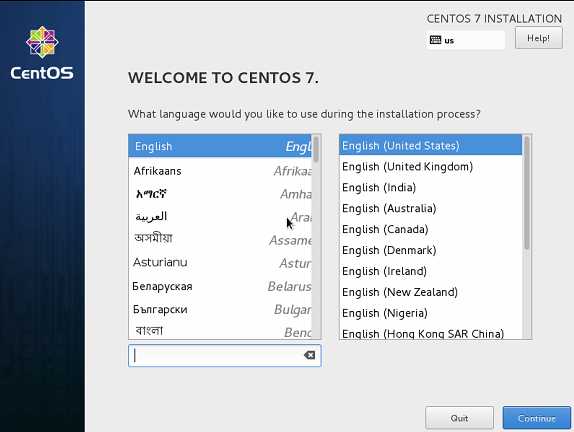
第 4 步
---------------------
选择操作系统语言,点击下一步(Continue),友情提示:推荐英文;
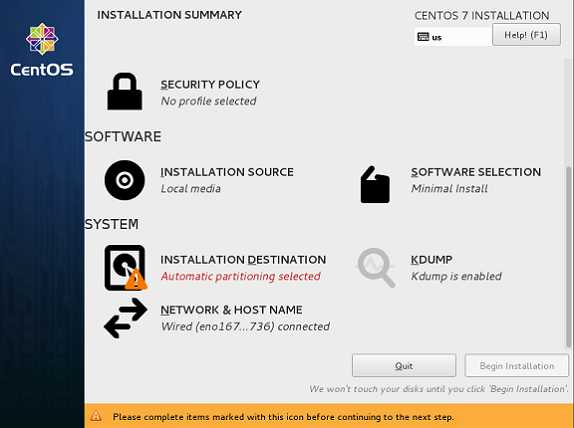
第 5 步
---------------------
选择操作系统分区,可以自行配制分区,也可以选择默认的磁盘分区
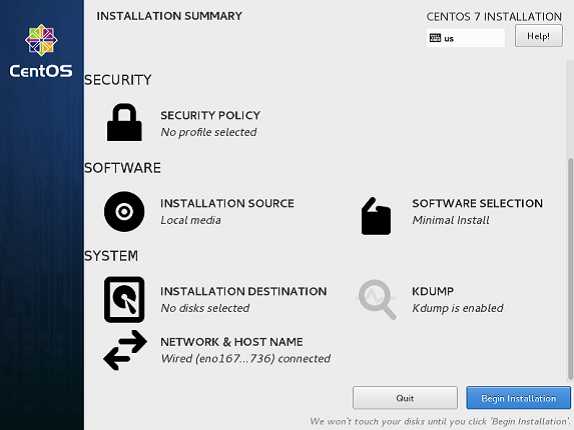
第 6 步
---------------------
操作系统主配置界面,可配置软件,安全、系统、网络等方面,重点关注下属几个方面配置:
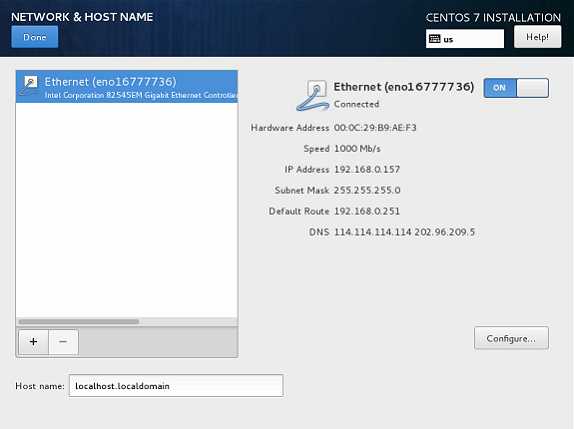
第 7 步
---------------------
配置操作系统网络环境,可手动配置也可以自动配置;
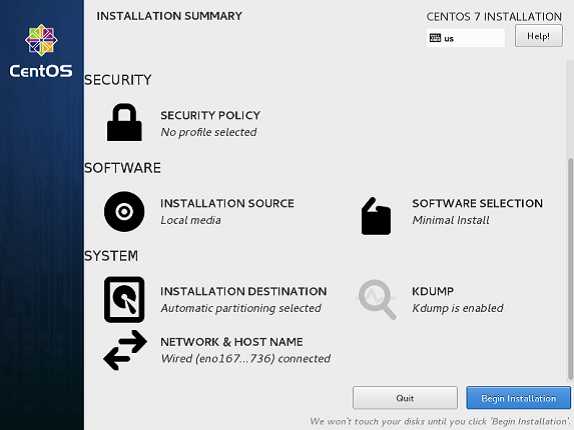
第 8 步
---------------------
配置完成之后进行下一步,正式开始安装;
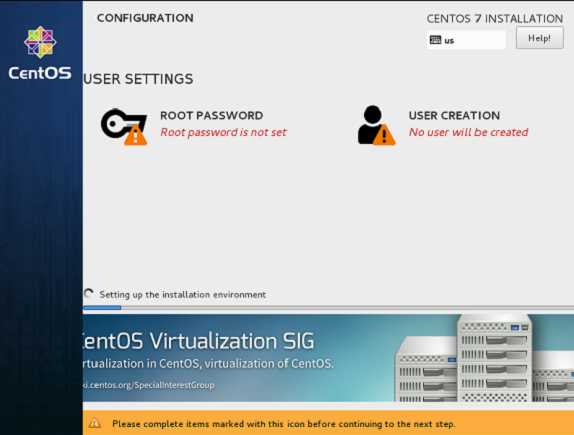
第 9 步
---------------------
配置账号,可以root账号密码,也可以创建用户操作;
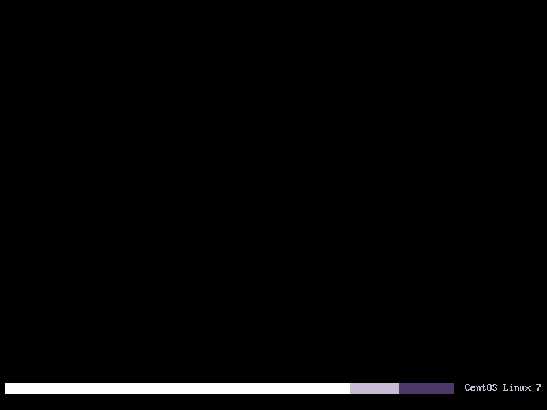
第 10 步
---------------------
安装完成之后系统自动重启;
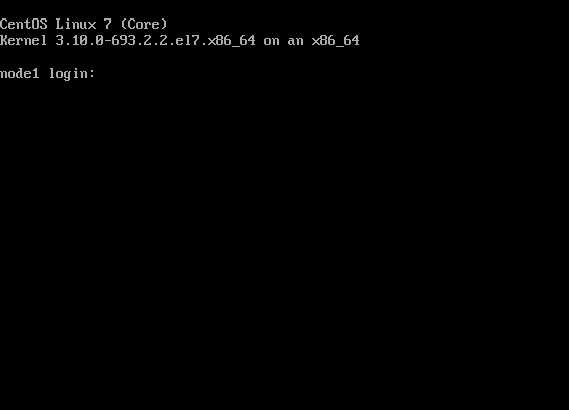
第 11 步
---------------------
输入账号/密码,登录第9步配置的账号或root密码;
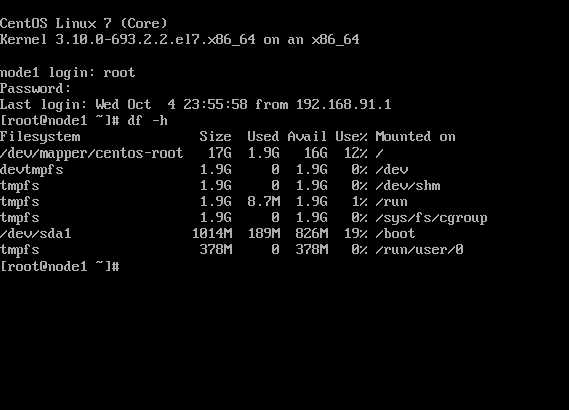
第 12 步
---------------------
至此万能的CentOS 7 操作系统安装已经成功,大喜....;
喜欢我们的小伙伴可以扫描屏幕下方的微信(左侧)、微博(右侧)二维码,欢迎多挑毛病、多多关注。

关注我们
标签:文件 自动配置 x86_64 参数 下载 centos7 运行 开始 中文
原文地址:http://www.cnblogs.com/dataservices/p/7630192.html